Premiere'de Videoyu Döndürme: Bilmeniz Gereken Kullanışlı Çözümler
İster özel bir gün, ister sıradan bir gün olsun, hayatınızdaki anları yakalarken elbette doğru açıda olmasını istersiniz. Bazen, o anın daha geniş bir aralığını kaydetme arzumuz nedeniyle, o anın bir manzara biçiminde çekildiğini veya tam tersi olduğunu unutma eğilimindeyiz. Sonuç olarak, bu kaydedilen anları izlemenin rahatlığı ortadan kalkıyor.
Premiere'in yardımıyla artık en sevdiğiniz kayıtlı anlarınızı doğru yönlendirmenin rahatlığında izlemenin keyfini çıkarabilirsiniz. merak edip sorabilirsin Premiere'de bir videoyu nasıl döndürürüm? Bir videonun nasıl döndürüleceği konusunda güvenilir çözümler ayırdığımız için araçta nasıl gezineceğiniz konusunda endişelenmenize gerek yok.
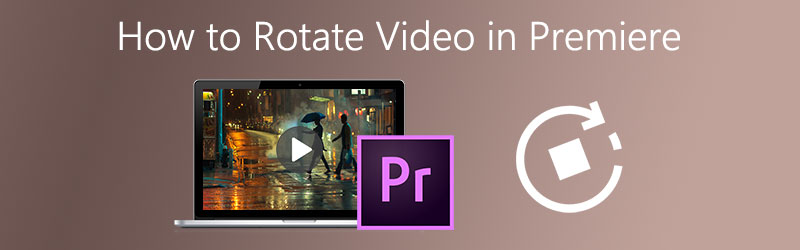

- Bölüm 1: Adobe Premiere Pro'da Video Nasıl Döndürülür
- 2. Bölüm: Adobe Premiere Pro'da Video Nasıl Çevrilir
- 3. Bölüm: Adobe Premiere Olmadan Videoyu Döndürmenin ve Çevirmenin Daha Kolay Yolu
- 4. Bölüm: Adobe Premiere'de Videoları Döndürürken Bonus İpuçları
- 4. Bölüm: Adobe Premiere'de Videoları Döndürürken Bonus İpuçları
Bölüm 1: Adobe Premiere Pro'da Video Nasıl Döndürülür
Tutarsız çekim stili nedeniyle bir videoyu döndürmeniz gereken zamanlar vardır. Elbette artık videoları yanlış açıdan izlemekte zorlanmak istemezsiniz. Bu nedenle, video kliplerinizi döndürmenize yardımcı olabilecek bir video düzenleyiciye ihtiyacınız olacak. Adobe Premiere Pro, videolarınızı kolayca döndürmeniz için çok yararlı bir araçtır. Adobe Premiere'de bir videoyu döndürmenin birkaç yolu vardır, işte aşağıdaki basit kılavuz.
Aşama 1: Adobe Premiere Pro'yu açın ve menüde Dosya ve seçin Yeni. Dosya menüsünün alt kısmında, İthalat.
Adım 2: Videonuz içe aktarıldığında, otomatik olarak Proje bölümünde görünecektir. Sadece içe aktarılan videoyu aşağı sürükleyin. Zaman çizelgesi panel.
Aşama 3: Zaman Çizelgesi panelinde döndürmek istediğiniz videoyu seçin ve ardından Efekt Kontrolleri.
4. Adım: Efekt Kontrolleri sekmesinde, sadece Hareket açılır ve aşağıdaki seçenekte tıklayın döndürme ve istediğiniz dereceleri seçin. Seçenekler 90, 180 ve 270 derece olacaktır.
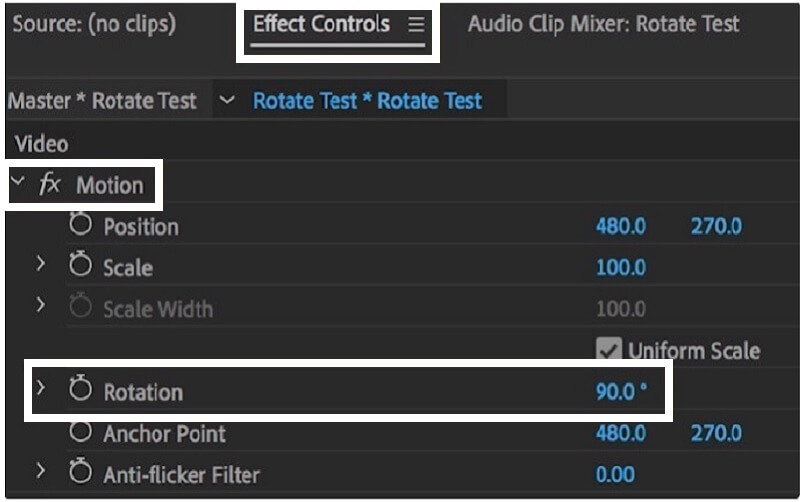
2. Bölüm: Adobe Premiere Pro'da Video Nasıl Çevrilir
İstediğiniz çekimi elde etmek için yönü değiştirerek videonuzu bir başyapıt yapmanın ek bir yolu da vardır. Adobe Premiere Pro'yu kullanarak şunları yapabilirsiniz: videonu çevir Tepe taklak. Bu, Dönüştür sekmesinin yardımıyla mümkündür. FLV, MOV, WMV ve MP4 dosyaları dahil olmak üzere bazı yüksek ve düşük video formatlarında çok uyumludur. Adobe premier'de bir videonun nasıl çevrileceğinin daha iyi anlaşılması için aşağıda adımlar verilmiştir.
Aşama 1: Üzerinde Proje bölümüne gidin, sadece Etkileri sekmesi.
Adım 2: işaretledikten sonra Etkileri sekmesini tıklayın Çarpıtmak menü çubuğu ve ardından çift tıklayın dönüştürmek.
Aşama 3: Altında dönüştürmek sekmesinde, şimdi değiştirebilirsiniz Ölçek Yüksekliği ve Ölçek Genişliği Videonuzu yatay veya dikey olarak çevirmek için -100'e kadar.

Bölüm 3: Adobe Premiere Olmadan Videoyu Döndürmenin Kolay Yolu
Video kliplerinizi döndürmenize veya çevirmenize yardımcı olabilecek çok işlevli bir yazılım arıyorsanız, şunu söyleyebiliriz: Vidmore Video Dönüştürücü en verimlisidir. Bu ücretsiz indirilebilir program, videonuzu sol veya sağ tarafta 90 derece döndürmenize olanak tanır. Bunun dışında kullanıcının istediği açıya göre dönüşünü 180 dereceden 270 dereceye kadar genişletebilir.
Klibinizin belirli bir bölümüne odaklanmak ve görünmesini istemediğiniz fazlalıkları kaldırmak istediğiniz bir durum var, endişelenmenize gerek yok çünkü Vidmore kırpma araçlarıyla boyutu ayarlamanıza yardımcı olabilir. Tek yapmanız gereken en boy oranı seçeneğinden seçim yapmak ve videoyu istediğiniz boyuta göre otomatik olarak kırpacak. Daha iyi bir anlayış için, aşağıda hızlı bir kılavuz var.
Adım 1: Aracı Kurun
Başlamak için tarayıcınıza gidin ve şunu arayın: Vidmore Video Dönüştürücü. Ya da aşağıda verilen indirme düğmelerinden birini seçebilirsiniz ve bu sizi otomatik olarak resmi web sitesine yönlendirecektir. Orada ücretsiz olarak indirmek veya sizin için bir tane satın almak isteyip istemediğinize dair bir seçenek verilecektir.
2. Adım: Bir Video Dosyası Ekleyin
Yazılımı kurduktan ve çalışmaya başladıktan sonra, artık sadece simgesine tıklayarak araçta gezinmeye başlayabilirsiniz. Dosya Ekle veya artı (+) daha hızlı bir yol için simge. Veya seçtiğiniz dosyayı basitçe aşağı sürükleyebilirsiniz.

3. Adım: Video Klipleri Düzenleyin
Uygulamaya video klip eklemeyi bitirdikten sonra, videonun küçük resminin alt kısmında bulunan düzenleme bölümüne giderek videoları düzenlemeye başlayın. Düzenleme bölümü, Star simge. Bu düzenleme simgesi, kliplerinizi daha harika hale getirmenize yardımcı olacak Vidmore özelliklerini içerir.
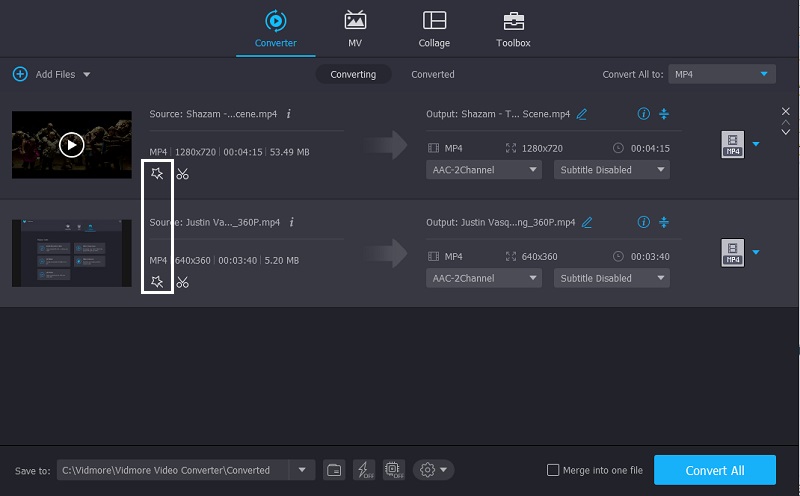
4. Adım: Video Klipleri Döndür
tıkladıktan sonra Star simgesi, sizi otomatik olarak Vidmore'un özelliklerinin ilk bölümüne yönlendirecektir. Döndür ve Kırp. Bu bölüm, istediğiniz döndürme ve çevirme seçeneklerini gösterecektir. Daha sonra videoyu 90, 180, 270 derece döndürebilirsiniz. Tıkla tamam Değişiklikleri uygulamak için düğmesine basın.
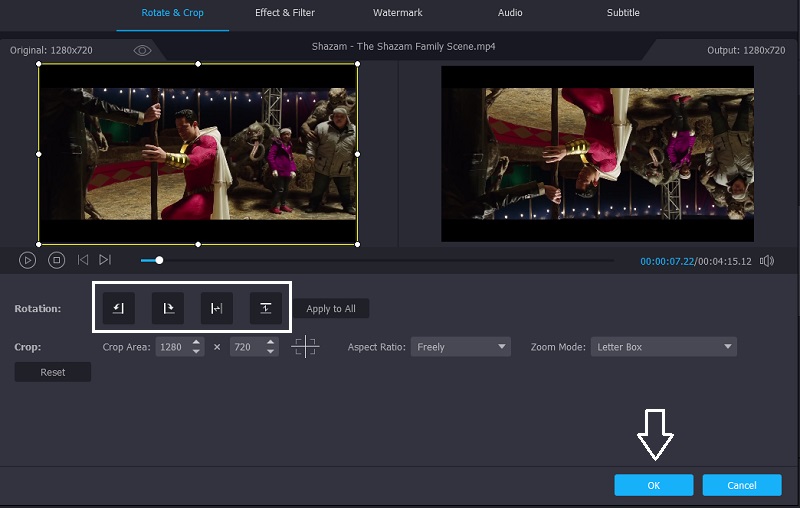
Adım 5: Video Çıkışını Kaydedin
Yukarıdaki tüm adımları uyguladıktan sonra timeline kısmından istediğiniz video formatını seçebilirsiniz. İşiniz bittiğinde, düğmesine basın Hepsini dönüştür Videonuzu başarıyla dönüştürmek için düğmesine basın. Dönüştürülmesini bekleyerek bir ömür harcamanıza gerek yok çünkü sadece birkaç dakikanızı alacak!

4. Bölüm: Adobe Premiere'de Videoları Döndürürken Hızlı İpuçları
Her şeyi olabildiğince hızlı yapmak isteyen biriyseniz, Adobe Premiere'i de kullanarak video kliplerinizi kolayca döndürmeniz için hızlı ipuçları hazırladık.
Video dosyasını timeline'a aktardıktan sonra, sağ tarafta bulunan artı (+) işaretine tıklayın, diğer düğmeyi gösterecek, ardından sayı işaretine (#) aynı şekilde tıklayıp monitöre doğru sürükleyin ve OK'e basın. etkinleştirmek için o düğmeye tıklayın. Bundan sonra, Efekt Kontrollerine gidin, Döndür'e basın ve fareyi sola veya sağa hareket ettirin, ne tür bir döndürme istediğinize bağlıdır. Ve bu kadar! Bu hızlı ipucu ile video klibinizi döndürebilirsiniz.
5. Bölüm: Premiere'de Videoları Döndürmeyle İlgili SSS
Hem görüntüleri hem de videoları döndürebilen bir uygulama nedir?
Hem resimlerinizi hem de videolarınızı dönüştürmenize yardımcı olabilecek kullanışlı bir uygulama arıyorsanız, Vidmore Video Converter'ı da indirebilirsiniz. Sadece döndürmekle veya çevirmekle kalmaz, aynı zamanda size daha iyi kalite için istediğiniz çıktı biçimini seçme seçeneği sunar!
Herhangi bir uygulama indirmeden video nasıl döndürülür?
Telefonunuzun veya bilgisayarınızın hafızası dolu olduğu için başka bir uygulama yüklemek istemiyorsanız, videoyu çevrimiçi döndür. Size bir fikir vermesi açısından, konu daha fazla klip türü kaydetmeye geldiğinde bu çevrimiçi çözümlerin sınırlamaları vardır.
İyi kalitesini kaybetmeden bir video nasıl döndürülür?
Dönüştürdükten sonra iyi video kalitesini kaybeden diğer uygulamaların aksine, Vidmore Video Converter başka bir uygulamadır. İhtiyacınız olan çıktı biçimini seçebildiğiniz için, yapılan değişiklikler nedeniyle bulanık olması konusunda endişelenmenize gerek yok.
Sonuç
Doğru açıyı yakalamanız için çevirmeniz veya döndürmeniz gereken videolar var. Ancak, bir uygulamayı edinmek için tek bir kuruş harcamak istemiyorsanız, size yardımcı olması için yukarıda sağlanan seçeneği kullanarak video kliplerinizi yine de düzenleyebilirsiniz. Premiere'de bir video nasıl döndürülür.
Video düzenleme
-
Videoyu Döndür
-
Prömiyer
-
Videoyu Birleştir


